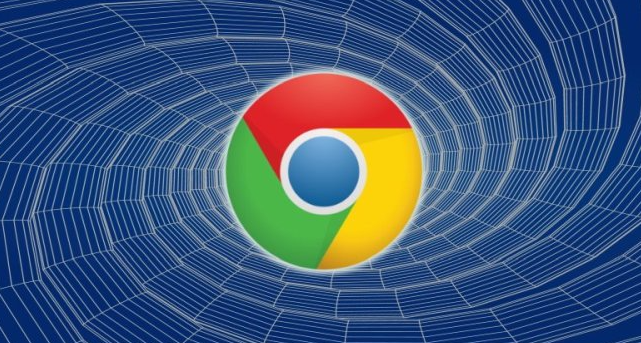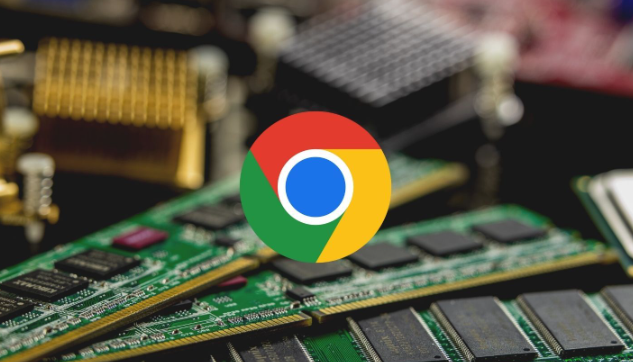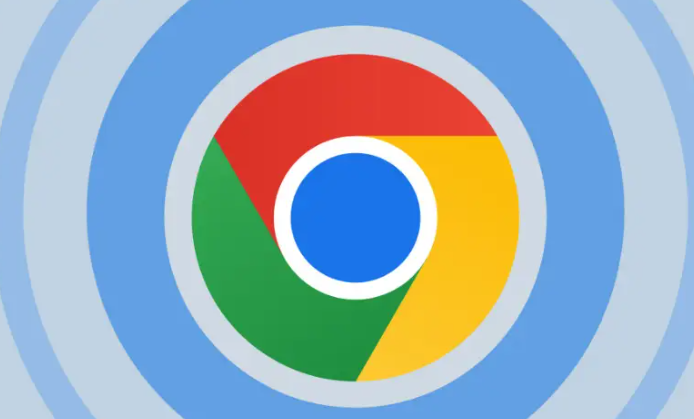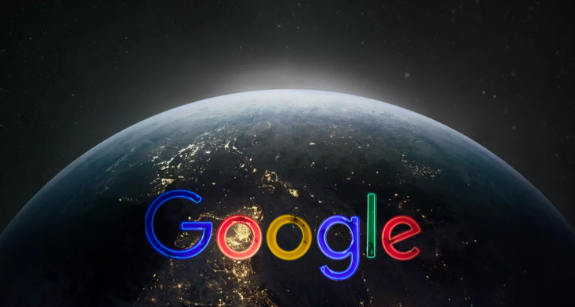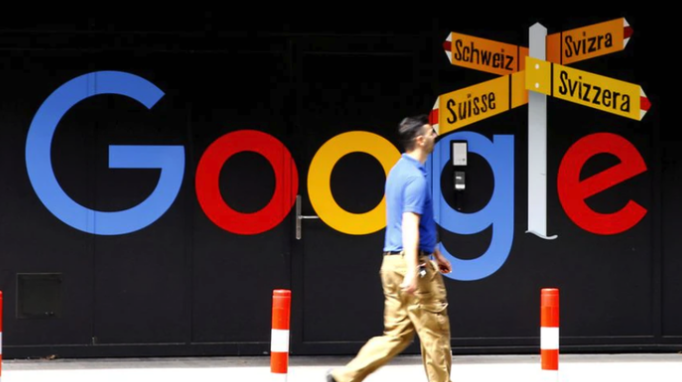教程详情
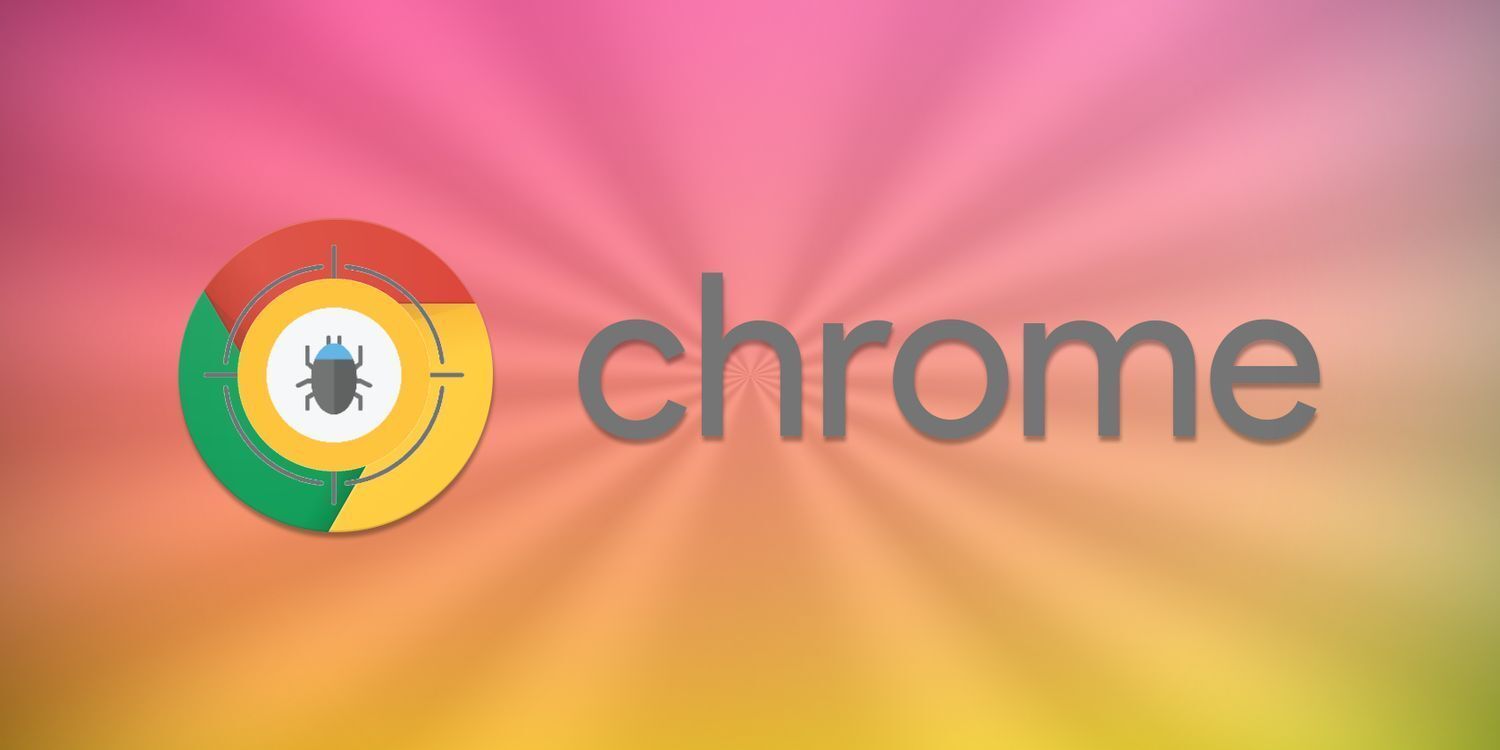
1. 检查系统要求:确保电脑系统符合Google浏览器的最低要求。一般来说,Windows系统需Windows7或更高版本,Mac系统需OS X 10.9或更高版本,Linux系统如Ubuntu需14.04或更高版本。若系统版本过低,可能无法正常安装。
2. 更改安装源:有时安装源不稳定或出现问题会导致安装失败。可以尝试更改安装源,然后重新尝试安装。
3. 以管理员身份运行安装程序:在一些情况下,安装谷歌浏览器可能需要管理员权限。因此,可以尝试使用管理员账户或者以管理员身份运行安装程序,以确保系统权限不是导致安装失败的原因。
4. 检查安全软件设置:部分安全软件可能会拦截Google浏览器的安装,将其误判为风险程序。可暂时关闭杀毒软件、防火墙等安全软件,然后再次尝试安装。安装完成后,再重新开启安全软件,并将Google浏览器添加到信任列表中,以免后续被误删或阻止运行。
5. 清理残留文件和注册表项:若之前曾安装过Google浏览器但未完全卸载,可能会导致安装冲突。可以使用系统自带的卸载程序或第三方卸载工具,彻底清除之前的Google浏览器残留文件和注册表项,然后重新进行安装。